相信很多人都不知道win10系统中快速加密文件的功能,这项功能对于很多用户来说都非常实用, 它可以很有效的保护您的个人信息,下面就让我们一起来看看实现这个功能的方法。
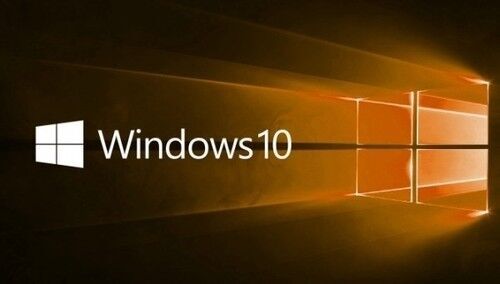
正常情况下,用户需要打开文件或文件夹属性,在常规—高级中勾选“加密内容以便保护数据”即可。
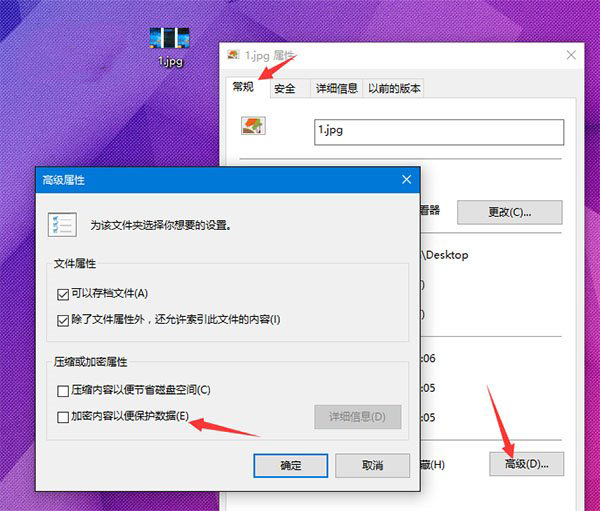
更快捷的方法:
1、按Win+R打开运行,输入“regedit"回车打开注册表编辑器即可。
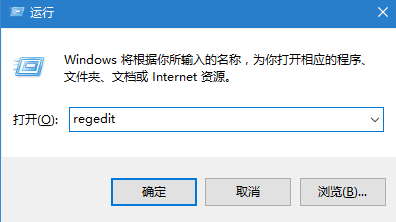
2、到位置:HKEY_CURRENT_USERSoftwareMicrosoftWindowsCurrentVersionExplorerAdvanced,在界面中右侧新建名为Encrypti 的32位DWORD值,将其值设置为1即可,如下图所示。
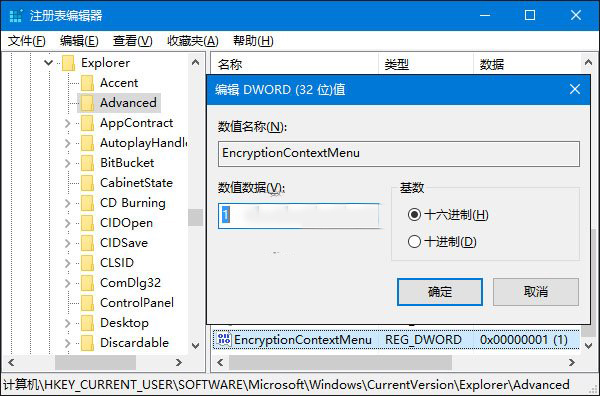
3、最后在任意文件或文件夹中右键单击,你就会看到“加密”菜单,是不是非常简单快捷呢?
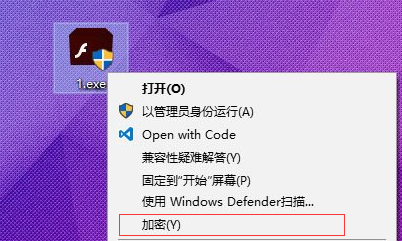
相关阅读
热门教程
最新教程